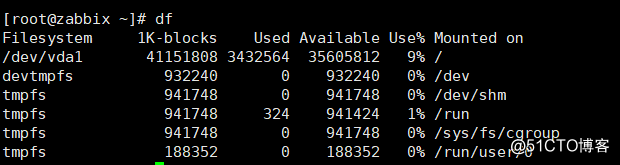
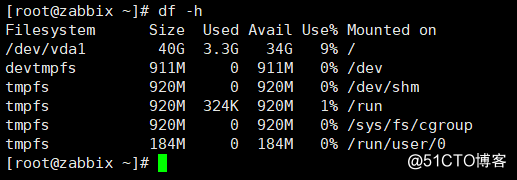


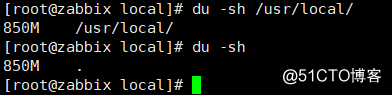

fdisk -l 列出 系统目前使用的磁盘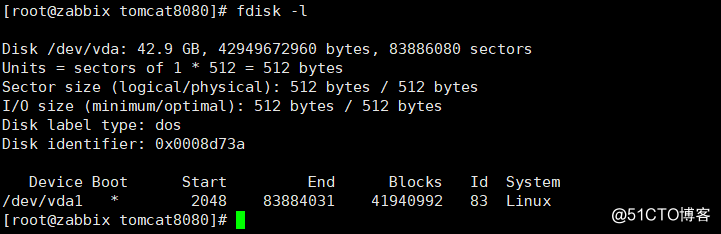
服务器端,硬盘支持热插拔,插上,系统就可以识别,虚拟机需要重启系统。
磁盘分区:
1,先查到磁盘名称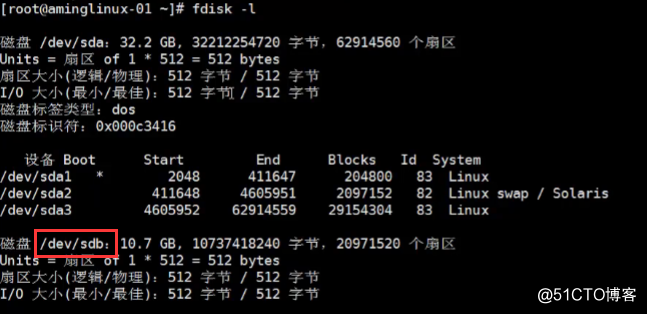
2.创建分区,输入m,获取帮助 信息,一般只用 n(创建新分区) p(列出当前分区) w(保存) d(删除)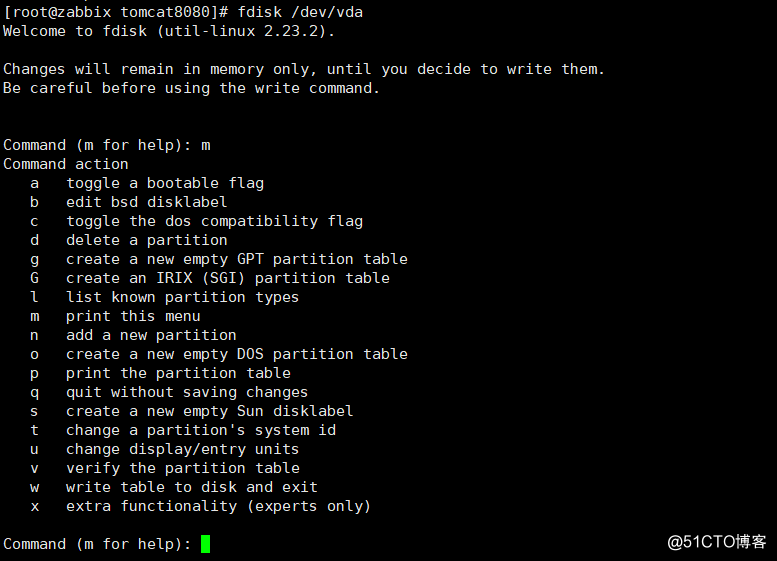
n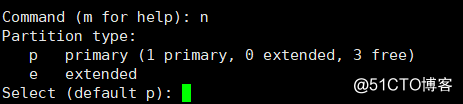
p:主分区
e:扩展分区
注意:最高支持分2t空间,最多支持4个主分区
分3个主分区加扩展分区,扩展分区划分逻辑分区
主分区+扩展分区<=4个
输入:p,选择主分区,选择分区号(新硬盘为1-4)
选择问分区号,选择扇区大小(定义分区大小,默认为2048)
+1G 设置为1G大小,再输入p,可查看当前分区
删除分区:
输入 d,输入分区号,可删除
注意:83为主分区,5为逻辑分区
原文:http://blog.51cto.com/13451715/2286327